引言
对于网络设备的用户来说,定期更新驱动程序和固件是确保设备性能和安全性的关键步骤。TP-Link作为一家知名的网络设备制造商,其产品深受用户喜爱。而下载最新的驱动和固件,既可以提升设备的稳定性,也能修复潜在的问题。
为何需要下载最新的驱动和固件
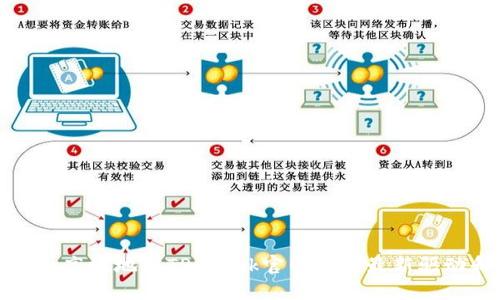
首先,更新驱动和固件可以修复已知的漏洞和安全问题。网络设备经常会被黑客和恶意软件攻击,下载和安装最新的固件可以帮助抵御这些威胁。此外,更新还可以为设备带来新的功能和更好的性能。以TP-Link路由器为例,通过更新固件,用户可能会体验到更快的网络速度和更高的连接稳定性。
TP-Link官网的导航
在进入TP-Link官网下载驱动和固件之前,确保你已经知道自己设备的具体型号。这些信息通常可以在设备底部的标签上找到,或者在产品手册中查看。访问TP-Link官网时,点击“支持”标签页。接下来,选择“下载中心”,在那里你可以根据设备的型号搜索相应的驱动和固件。
从TP-Link官网下载驱动和固件的步骤

单击“下载中心”,然后输入你的设备型号。当系统显示出设备信息时,选择对应的操作系统版本,TP-Link官网通常会提供多种操作系统的选择,包括Windows、Mac等。找到相应的驱动程序或固件,并点击下载。下载完成后,根据操作说明进行安装。
注意事项
在下载过程中,有几个注意事项需要牢记。首先,确保从TP-Link官方网站下载,避免非官方网站提供的下载链接,因为这可能意味着潜在的安全风险。其次,检查你的网络连接状态,以防下载过程因为网络问题而中断。同时,在更新之前,建议备份现有的配置设置,以防不测。这一点对于路由器用户尤其重要,因为错误的更新可能导致网络设置丢失,进而影响网络使用。
固件更新的具体操作流程
当下载完固件后,用户需登录到TP-Link路由器的管理界面。这通常是通过在浏览器中输入本地IP地址来实现的。一般情况下,TP-Link设备的默认IP地址是`192.168.1.1`或`192.168.0.1`。登录后,找到“系统工具”或“固件升级”选项,并选择上传刚才下载的固件文件。在确认无误后,点击“升级”按钮,路由器将会自动重启。
我的个人经验
曾经我在更新TP-Link路由器固件时遇到过问题。我没有备份配置,直接进行了固件更新,结果导致路由器恢复到出厂设置,所有的设置都丢失了。为此,我不得不重新配置所有的网络设置,对于一个家庭用户来说,这个过程相对繁琐。因此,现在我在更新固件前,总会重复检查配置并备份,确保万无一失。
固件更新后的检查
固件更新完成后,务必检查网络的各项功能是否正常,包括无线信号的强度、连接速度等。可以通过网速测试工具来检验网络速度是否达标。此外,检查家庭中每个设备的连接情况,确保所有的智能设备都能正常上网。如果有问题,可以尝试重启路由器,有时设备需要重新连接才能生效。
常见问题及解决办法
1. 我的路由器无法找到最新的固件怎么办?
如果路由器无法找到最新的固件,可以尝试手动检查型号和版本,确保在TP-Link官网下载时选择的型号和版本准确无误。再者,部分老旧型号的设备可能已不再提供新的固件更新,用户可以联系TP-Link客服以了解相关信息。
2. 更新固件后网络变慢了,怎么办?
在固件更新后,处理设置和信号配置可能导致短时间的网络变慢。此时,用户可以尝试重启设备,也可能需要考虑调整无线信道,避免与邻近Wi-Fi信号的冲突。
总结
从TP-Link官网下载驱动和固件是确保网络设备正常运行和安全的重要步骤。虽然过程可能较繁琐,但只要遵循指导,认真操作,确保从官网获取资源,就能确保你的设备性能最佳。善于备份和检查,使得固件更新后的网站和设备恢复变得高效。希望大家能体验到更快、更安全的网络生活。